Начиная с версии технологической платформы 8.3.10.2168 имеется возможность запустить конфигуратор в режиме агента. В этой статье я попробую рассказать о том, что это за режим, для чего он нужен, как запустить конфигуратор в режиме агента и как после этого с ним работать.
Введение
Конфигуратор, запущенный в режиме агента, выполняет функции SSH/SFTP-сервера и принимает команды по этим протоколам. Это позволяет подключаться к конфигуратору с удаленного компьютера и выполнять произвольное (в отличии от пакетного режима) количество операций таких как обновление конфигурации, загрузка/выгрузка и прочее.
Кроме этого появились возможность автоматизировать работу с конфигуратором, используя возможности других языков программирования.
Все описанные в статье действия и приведенные примеры выполнялись на ОС Windows 10 и технологической платформе версии 8.3.13.1458, в качестве SSH-клиента использовалась программа PuTTY. В качестве подопытной, использовалась пустая файловая база с администраторской ролью и одним пользователем с логином/паролем — admin:admin.
Знакомство с конфигуратором. #2
Запуск и подключение
Для запуска конфигуратора в режиме агента нужно выполнить команду следующего вида:
1cv8 DESIGNER /AgentMode [параметры режима агента] [/Visible]
1cv8 DESIGNER — говорит о том, что нужно запустить конфигуратор указанной информационной базы. Указать информационную базу можно например так:
- /F — указываем полный или относительный путь к файловой базе, при необходимости (наличие пробелов) этот путь нужно заключить в кавычки;
- /S — указываем адрес к базе на сервере 1С, адрес выгляди так: ИмяСервераИмяБазыНаСервере;
- /IBName — указываем имя информационной базы в списке информационных баз, при необходимости имя базы нужно заключить в кавычки.
Есть еще два параметра позволяющих указать информационную базу — /WS и /IBConnectionString, лично я их не пробовал, но вполне возможно, что и они подойдут.
/AgentMode [параметры режима агента] — в этой части, кроме обязательного параметра /AgentMode можно указать еще несколько параметров режима агента, рассмотрим каждый из них:
- /AgentMode — обязательный параметр, включает режим агента конфигуратора;
- /AgentPort — указывает номер TCP-порта, который используется для подключения по SSH, порт по умолчанию — 1543;
- /AgentListenAddress — указывает IP-адрес, который будет прослушиваться агентом, адрес по умолчанию — 127.0.0.1;
- /AgentSSHHostKey — позволяет указать путь к закрытому ключу хоста, если этот параметр не указан, то ОБЯЗАТЕЛЬНО должен быть указана параметр /AgentSSHHostKeyAuto, если же ни один этих параметров не указан, то запуск конфигуратора в режиме агента будет невозможен;
- /AgentSSHHostKeyAuto — указывает, что закрытый ключ хоста стандартных каталогах (зависит от ОС), если и там ключа нет, то будет создан новый ключ;
- /AgentBaseDir — позволяет указать каталог, который используется SFTP-сервером, а также при загрузке/выгрузке конфигурации, если параметр не указан, то будет использован стандартный каталог (зависит от ОС).
/Visible — использование этого параметра приведет к тому, что при запуске конфигуратора в режиме агента появится вот такое окно:
Установка конфигурации 1С 8.3 (перезалив)
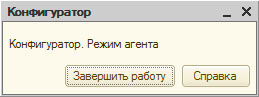
С помощью этого окна можно завершить работу режима агента. Если же пропустить этот параметр, то завершить работу режима агента можно будет только при помощи командной строки удаленного доступа.
Итак, у меня имеется файловая база, которая в списке информационных баз носит название — «Режим агента», к ней и подключимся:
«C:Program Files (x86)1cv8common1cestart.exe» DESIGNER /IBName «Режим агента» /AgentMode /AgentSSHHostKeyAuto /AgentBaseDir D:temp /Visible
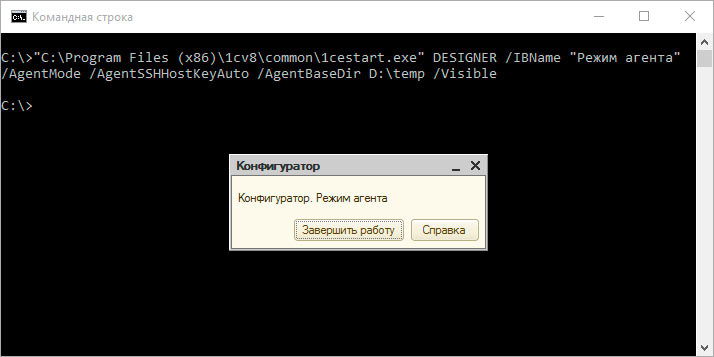
Попробуем теперь подключиться к нашему конфигуратору при помощи PuTTY:
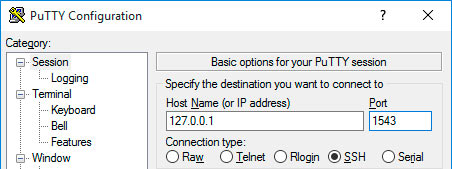
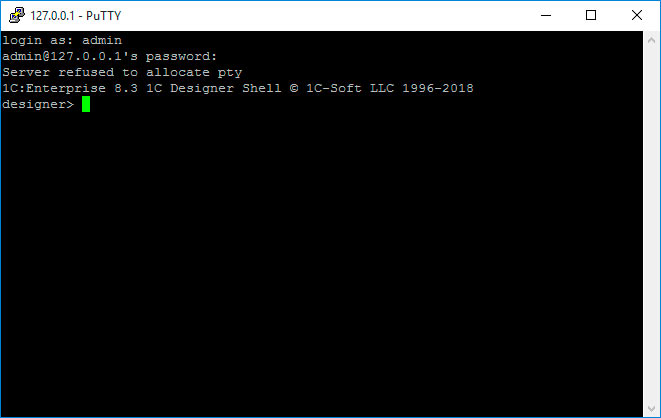
Команды
Подключившись к конфигуратору в режиме агента, мы получаем в свое распоряжение следующие команды (очевидно, что набор доступных команд будет расширяться — так как технология активно развивается):
- Команда help;
- Группа команд common — общие команды;
- Группа команд options — команды работы с настройками;
- Группа команд config — команды редактирования конфигурации;
- Группа команд infobase-tools — сервисные команды работы с информационной базой.
Команды из группы команд применяются следующим образом: Группа Команда Параметры, например:
options set —output-format=json
Команда help
Эта команда, как нетрудно догадаться, показывает справочную информацию. При использовании без параметров выводит общую информацию о режиме агента. В качестве параметров можно использовать:
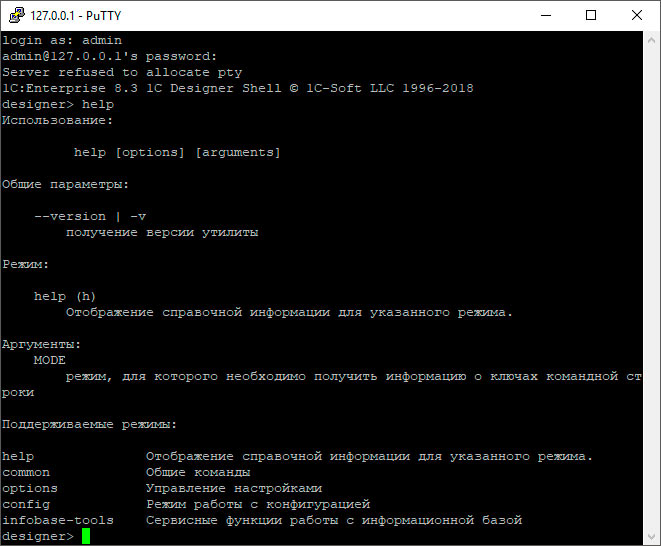
- —version | -v — покажет версию технологической платформы;
- название группы команд (например help options) — выведет информацию об указанной группе команд: список команд, описание, параметры.
Группа команд common
Эта группа команд отвечает за общие операции, их всего три:
- connect-ib — подключение к информационной базе (которая указана при запуске режима агента), именно с этой команды нужно начинать любые операции непосредственно с информационной базой;
- disconnect-ib — отключение от информационной базы;
- shutdown — завершение работы конфигуратора в режиме агента (если, например, при старте не был указан параметр /Visible).
Команды из данной группы команд не имеют параметров.
Группа команд options
Команды из этой группы отвечают за управление настройками текущей сессии:
- list — выводит список параметров и их текущее состояние;
- get — позволяет получить значение параметра
- —output-format — возвращает текущий формат вывода результата работы команд;
- —show-prompt — возвращает состояние наличия приглашения командной строки designer>;
- —output-format= — устанавливает формат вывода результата работы команд;
- —show-prompt= — управляет наличием приглашения командной строки designer>.
Эти настройки нужны для случаев когда работа с режимом агента при помощи каких-либо сторонних языков программирования — json как правило проще анализировать, а приглашение командной строки буде только мешаться.
Информацию о формате JSON-сообщений можно найти на сайте ИТС.
Команды группы config
В этой группе собраны команды отвечающие за работу с конфигурацией. Я приведу только сами команды, а параметры команд и их описание можно посмотреть с помощью команды help или на сайте ИТС:
- dump-config-to-files (dump-files) — выгружает конфигурацию в XML-файлы;
- load-config-from-files (load-files) — загружает конфигурацию из XML-файлов;
- dump-external-data-processor-or-report-to-files (dump-ext-files) — выгружает внешнюю обработку или отчет в XML-файлы;
- load-external-data-processor-or-report-from-files (load-ext-files) — загружает внешнюю обработку или отчет из XML-файлов;
- update-db-cfg — обновляет конфигурацию базы данных.
Имена файлов и каталогов указываются относительно параметра /AgentBaseDir (который мы указывали при запуске режима агента). В скобках указаны сокращенные варианты названия команд.
Команды группы infobase-tools
Команды этой группы отвечают за предоставление сервисной информации об информационной:
- debug-info — показывает информацию о настройках отладчика для информационной базы: включена отладка или нет, протокол отладки (tcp или http), адрес сервера отладки;
- data-separation-common-attributes-list — выводит список имен разделителей информационной базы.
На этом все, надеюсь, что эта статья Вам помогла.
Если Вы нашли ошибку или неточность, пожалуйста, выделите фрагмент текста и нажмите Ctrl+Enter.
Оценка статьи:




 (Пока оценок нет)
(Пока оценок нет)
Источник: 1c-programmer-blog.ru
Что такое конфигуратор в 1С?
Главная функция конфигуратора 1С — помочь разработчику в кратчайшие сроки разработать жизнеспособное решение для автоматизации бизнеса. Дополнительные функции – снятие резервной копии базы данных, ввод пользователей, работа с хранилищем, обновление решения, регламентное тестирование базы данных и прочее.
Для чего нужен конфигуратор?
Конфигуратор предоставляет возможности для «визуального» описания структуры прикладного решения, создания выходных документов и форм диалогов, прав доступа различных групп пользователей к различной информации и механизмов работы пользователей с данными интерфейсов.
Что означает скрепка в 1С?
С помощью скрепки слева от наименования можно зафиксировать объект в списке. При добавлении новых, он останется в начале списка. Если в списке накопилось много позиций, можно воспользоваться поиском или удалить неактуальные объекты с помощью крестика.
Как открыть конфигуратор в 1С?
Как его открыть? Щелкнув по ярлыку 1С, ищем нужную базу и справа жмем кнопку «Конфигуратор». Интерфейс конфигуратора состоит из панели инструментов, дерева объектов конфигурации и области разработки. На панели находится главное меню (Файл, Правка, Конфигурация, Сервис для настройки конфигурации и т.
Что такое платформа 1С:Предприятие?
Платформа является средой разработки высокого уровня на уровне бизнес-логики, вся работа при разработке происходит с конкретными объектами, для чего существует специальный язык разработки, на котором пишутся алгоритмы программы обеспечивающие определенное поведение решения бизнес – задач.
Как перейти в конфигуратор 1С?
Если ярлыка на рабочем столе нет и Вы точно знаете, что 1С:Предприятие у Вас установлено, открыть программу возможно через меню Пуск: После запуска 1С:Предприятие Вам откроется окно выбора конфигурации: В этом окне Вам необходимо выбрать конфигурацию и нажать кнопку «Конфигуратор».
Как установить 1С конфигуратор?
Установка конфигурации «1С» выполняется быстро и просто:
- Для установки конфигурации запустите файл Setup.exe из соответствующего архива
- Нажимайте «Далее» пока конфигурация не установится. В случае, если в каталоге шаблонов недостаточно месса, выберите другой. …
- Дождитесь завершения установки «1С».
Для чего используется 1С:Предприятие?
Области, где для автоматизации применяются программы «1С:Предприятие»:
- Бухгалтерский и налоговый учет по стандартам России и стран СНГ, отчетность МСФО;
- Торгово-складской учет и управление торговой компанией;
- Управленческий учет и бюджетирование, консолидация;
- Учет денежных средств и финансовое планирование;
Что такое режим конфигуратор?
Конфигуратор — один из двух режимов работы системы. В этом режиме разрабатываются прикладные решения и выполняется администрирование информационных баз. Для этого используется среда быстрой разработки.
Что такое конфигуратор автомобиля?
Наиболее чувствительная к этому часть — это, так называемый, конфигуратор. Он присутствует на сайтах всех известных брендов и позволяет выбрать машину под свои требования: определиться с серией, цветом кузова, обивкой салона, мощностью двигательной установки, типом колес и т. п.
Что означает конфигуратор?
Конфигуратор — (в системном анализе) наиболее общая модель системы. Конфигуратор задается при помощи формальных языков.
Что такое конфигуратор?
Конфигуратор — один из двух режимов работы системы. В этом режиме разрабатываются прикладные решения и выполняется администрирование информационных баз. Для этого используется среда быстрой разработки.
Где хранятся прикрепленные файлы 1с?
Все присоединенные файлы в 1С хранятся в специальном регистре сведений Сведения о файлах. Они не зависят от места на диске. Поэтому даже если вы переносите базу на новый компьютер, все данные по присоединенным файлам у вас сохранятся.
Как вложить файл в 1с?
Выберите договор и нажмите значок «скрепка» (рис. 1). По кнопке «Добавить» выберите «Файл с диска» и укажите путь к файлу. Выберите файл двойным щелчком мыши или кнопкой «Открыть».
Как зайти в конфигуратор?
Если ярлыка на рабочем столе нет и Вы точно знаете, что 1С:Предприятие у Вас установлено, открыть программу возможно через меню Пуск: После запуска 1С:Предприятие Вам откроется окно выбора конфигурации: В этом окне Вам необходимо выбрать конфигурацию и нажать кнопку «Конфигуратор».
В чем разница между тонким и толстым клиентом 1С?
тонкий клиент 1С работает исключительно в режиме управляемого приложения, доступный пользователю функционал ограничен по сравнению с функционалом толстого, например, нельзя оперировать прикладными типами данных
Для чего нужна программа 1С Предприятие?
Система программ «1С:Предприятие» предназначена для решения широкого спектра задач автоматизации учета и управления, стоящих перед динамично развивающимися современными предприятиями. «1С:Предприятие» представляет собой систему прикладных решений, построенных по единым принципам и на единой технологической платформе.
Источник: toptitle.ru